관련 기사
- 01 손상된 하드 드라이브를 수정하고 파일을 복구하기
- 02 최고의 하드 드라이브 복구 소프트웨어 10개
- 03 최고의 하드 드라이브 데이터 복구 서비스
- 04 포맷된 하드 드라이브에서 파일 복구하기
- 05 하드 드라이브에서 삭제된 파일을 복구하기
- 06 외장 하드 드라이브에서 데이터 복구하기
- 07 Seagate 외장 하드 드라이브 데이터 복구하기
- 08 웨스턴 디지털(WD) 하드 디스크에서 데이터를 복구하기
- 09 SSD 드라이브 복구 프로그램으로 데이터를 복구하기
- 10 GPT 파티션에 데이터를 복구하기
- 11 가장 실용적인 맥 전용 하드드라이브 복구 프로그램
페이지 내용:
Seagate 외장 하드 드라이브란?

씨게이트 외장 하드 드라이브는 직장과 가정에서 빠른 용량 확장과 우수한 속도, 편리한 사용성을 제공하며, One Touch HDD 시리즈는 1TB부터 8TB까지 다양한 용량과 노트북 호환성을 갖추어 인기가 높습니다. Ultra Touch 외장 하드는 2TB, 4TB, 5TB 용량으로 선택지를 제공하고, Expansion 시리즈는 USB 3.0 인터페이스를 통해 8TB에서 24TB까지 대용량을 지원해 영상 편집자와 게이머 등 전문가들의 요구를 충족합니다. 이를 통해 좋아하는 사진, 음악, 영화, 문서뿐만 아니라 출장이나 휴가 중에도 게임을 저장할 수 있습니다. 다만, 가끔 Seagate 장치가 정상적으로 작동하지 않아 파일이 사라지는 경우가 발생할 수 있습니다.
씨게이트 외장하드에서 데이터 손상된 주요 원인은 무엇인가요?
일반적으로 Seagate 외장하드에서 데이터 손실이 발생하는 주요 원인은 다음과 같습니다.
- 논리적 문제
비기계적 문제로 인해 하드 드라이브에 접근할 수 없는 경우 논리적 하드 드라이브 오류가 발생할 수 있으며, 이러한 오류에는 실수로 인한 삭제, 포맷, 시스템 손상, 바이러스 공격 등이 포함됩니다.
- 물리적 손상
하드 드라이브는 적절한 관리와 보관 시 내구성이 뛰어나지만, 과열, 물 손상, 전력 서지 등의 물리적 문제는 자주 발생할 수 있습니다. 특히 하드 디스크 드라이브의 물리적 손상은 데이터 복구를 어렵고 시간이 많이 소요되게 만들 수 있습니다.
- 기계적 고장
기계식 하드 드라이브 오류는 HDD 내 움직이는 부품들이 스트레스나 마모로 인해 정상 작동을 멈출 때 발생하며, 읽기/쓰기 헤드, 액추에이터 암, 스핀들 등 정밀한 부품들의 작은 문제만으로도 데이터 읽기 오류가 생길 수 있습니다. 주요 증상으로는 하드 드라이브 인식 불가, 작동 속도 저하, 파일 손상 등이 나타납니다.
계속해서 Seagate 외장 하드 드라이브의 데이터를 복구하는 방법을 상세히 안내해 드리겠습니다.
Seagate 외장 하드 드라이브에서 손상되거나 삭제된 데이터 복구 방법
Seagate 외장 하드는 넉넉한 용량과 빠른 속도, 뛰어난 휴대성 덕분에 사무실과 가정에서 많이 활용되는 저장 장치입니다. 일상적인 사진, 음악, 문서뿐만 아니라 출장이나 여행 시 필요한 자료도 간편하게 보관할 수 있습니다. 다만 사용 중에 하드 드라이브가 부팅되지 않거나 파일이 사라지는 등의 문제가 발생할 수 있는데, 이런 경우에도 당황하지 마시고 데이터 복구가 충분히 가능하다는 점을 알려드립니다.
특히 하드 드라이브에 물리적 손상이나 기계적 오류가 있을 때는 전문 데이터 복구 서비스를 이용하는 것이 안전하며, 논리적 오류인 경우에는 전문 데이터 복구 소프트웨어로 문제를 해결할 수 있습니다. 적절한 도구만 있다면 씨게이트 외장 드라이브의 데이터 복구는 매우 간단하게 진행할 수 있습니다. 이와 관련해 EaseUS 데이터 복구 마법사를 추천드립니다.
EaseUS Data Recovery Wizard
- 하드 드라이브, USB 드라이브, 메모리 카드 및 기타 저장 장치에서 데이터 복구
- 손실된 파일, 사진, 문서, 비디오 등을 복구. (250 개 이상의 파일 유형)
- Seagate, Western Digital, Toshiba, Hitachi, Sandisk 등과 같은 대부분의 HDD 브랜드 지원
- 포맷 복구 , 분실 파티션 복구, OS 충돌 복구, RAW 복구 등 지원
삭제된 데이터는 완전히 사라진 것이 아니며, 해당 파일이 차지하던 공간이 "재사용 가능" 상태로 표시되어 데이터 복구가 가능합니다. EaseUS 데이터 복구 마법사는 손상되거나 실수로 삭제된 파일 복구에 효과적이며, One Touch HDD, Ultra Touch, Expansion 시리즈 등 씨게이트 주요 외장 하드 드라이브와도 뛰어난 호환성을 자랑합니다. 사용 방법은 간단합니다. 먼저 씨게이트 외장 드라이브를 컴퓨터에 연결하고 정상 인식 여부를 확인한 후, 소프트웨어 안내에 따라 단계별로 진행하면 데이터 복구를 손쉽게 완료할 수 있습니다.
- 주의사항
- 단, USB 플래시 드라이브의 파일이 손실된 경우에는 즉시 사용을 중단해 주세요. 새로운 파일이 덮어쓰기 전에 복구 작업을 진행한다면 복구 성공 확률이 더욱 높아집니다.
1단계. 외장 하드 드라이브 스캔
- EaseUS Data Recovery 소프트웨어를 PC나 노트북에 다운로드하여 설치합니다.
- 외장 하드 드라이브를 컴퓨터에 연결합니다.
- EaseUS Data Recovery Wizard를 실행한 후, 외장 드라이브 목록에서 해당 드라이브를 선택하고 "손실된 데이터 검색" 버튼을 클릭합니다.

2단계. 스캔 결과 확인
- EaseUS 데이터 복구 소프트웨어는 선택한 드라이브에서 삭제된 데이터, 손상된 데이터, 기존 데이터를 포함한 모든 데이터를 신속하게 검색합니다.
- 필터 기능을 활용하면 이미지, Word, Excel, PDF, 비디오, 이메일 등 특정 파일 형식을 쉽게 찾을 수 있습니다.

3단계. 데이터 미리보기 및 복구
- 스캔 결과에서 원하는 파일을 두 번 클릭하여 미리 봅니다.
- 복구하고자 하는 파일을 선택한 후 "복구" 버튼을 클릭합니다.
- 복구된 파일을 저장할 드라이브를 원본 드라이브가 아닌 다른 드라이브로 선택합니다.
💡팁: 로컬 디스크, 외장 하드 드라이브, 클라우드 스토리지 등 다양한 장소에서 데이터를 복원할 수 있습니다.

씨게이트 외장하드 인식 안됨 오류 해결 및 데이터 복구 방법
Seagate 외장 하드가 인식되지 않는 문제는 종종 발생할 수 있습니다. 이럴 때는 드라이버를 재설치하거나 업데이트하는 방법이 인식 문제 해결에 도움이 될 수 있으며, 이를 통해 데이터 복구도 가능할 수 있습니다. 다만, 드라이버 변경 작업은 시스템 안정성에 영향을 미칠 수 있으므로, 작업 전에 반드시 데이터를 백업해 주세요.
1단계. 바탕화면에서 "내 PC" 아이콘을 우클릭한 후 "관리"를 선택하고, 왼쪽 메뉴에서 "장치 관리자"를 클릭합니다.
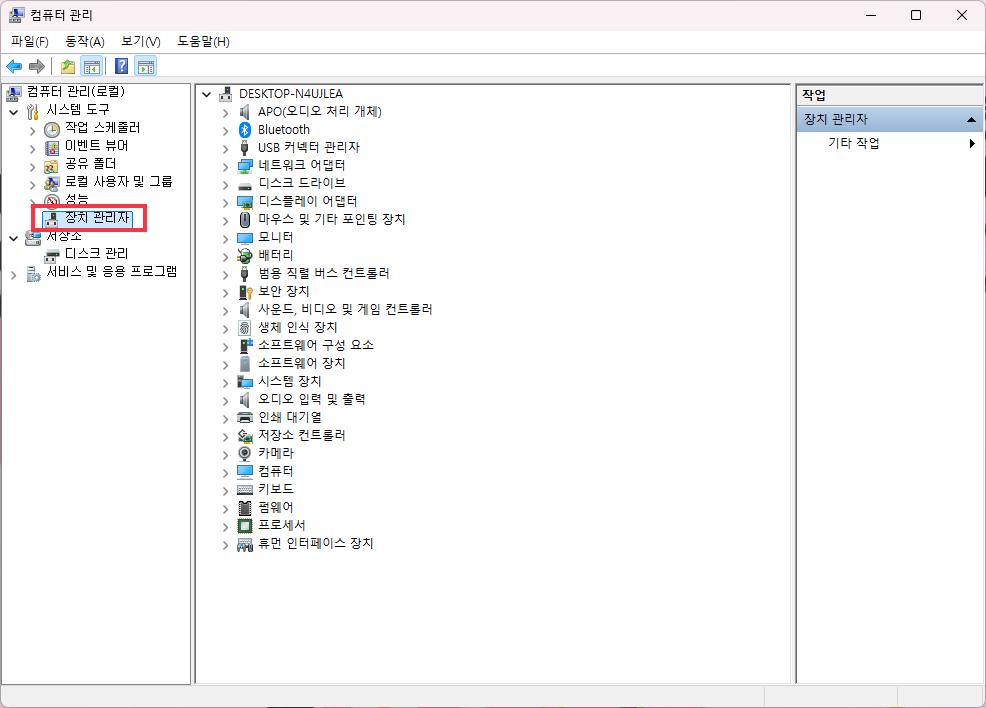
2단계. "디스크 드라이브" 항목을 확장하여 씨게이트 하드 드라이브를 찾아 마우스 오른쪽 버튼으로 클릭한 뒤, "장치 제거"를 선택합니다.
3단계. 장치 제거가 완료되면 하드 드라이브를 분리했다가 다시 연결해 주세요. 자동으로 재설치되지 않는 경우, 장치를 마우스 오른쪽 버튼으로 클릭하고 "드라이버 업데이트"를 선택한 후, "업데이트된 드라이버 소프트웨어 자동 검색"을 실행해 주세요.
같이 보면 좋은 글: 윈도우 10에서 Seagate 외장 하드 드라이브가 인식되지 않는 문제 해결
고장난 씨게이트 외장하드에서 손실된 데이터 복구 방법
씨게이트 외장하드가 고장 나서 데이터가 손실되면 큰 불편을 겪으실 수 있습니다. 다행히도 씨게이트 레스큐 플랜(Seagate Rescue Plan)이 이러한 문제를 해결해 드립니다. 씨게이트 레스큐 플랜은 Seagate 공식에서 제공하는 외장하드의 물리적 손상 및 기계적 오류 복구 서비스입니다. 이 서비스는 제품 구매 후 12개월 이내에 등록한 고객님께 한해 제공되며, 신청은 Seagate 공식 웹사이트의 온라인 고객센터 또는 전화 문의를 통해 가능합니다. 고장난 외장하드 드라이브를 Seagate 데이터 복구 실험실로 보내주시면, 전문 인력이 신속하고 안전하게 복구 작업을 진행합니다. 복구된 데이터는 안전하게 암호화되어 외장 저장 장치나 클라우드에 저장되며, 복구 소요 시간은 손상 정도에 따라 며칠에서 수주까지 걸릴 수 있습니다.
마무리
본 글에서는 씨게이트 외장 하드 드라이브에서 손실된 데이터를 복구하는 방법을 안내해 드립니다. 이지어스 데이터 복구 마법사는 Seagate One touch와 Expansion등 다양한 외장 하드 드라이브를 지원하며, 포맷 복구, 분실된 파티션 복구, 운영체제 충돌 등 여러 상황에서 효과적으로 데이터를 복구할 수 있어 추천드립니다. 참고로, 외장 하드 드라이브가 손상되더라도 데이터 손실 없이 복구가 가능하지만, 정기적으로 클라우드나 외장 하드 드라이브에 데이터를 백업하는 습관을 가지시는 것을 권장드립니다.
씨게이트 외장하드 복구와 관련 자주 묻는 질문
1. Seagate 외장 하드가 Windows 10 컴퓨터에서 인식되지 않을 때 어떻게 해결할 수 있나요?
Seagate 외장 하드가 인식되지 않을 때는 먼저 "디스크 관리"에서 드라이브 문자 할당과 초기화 상태를 확인하고, 드라이버를 최신 버전으로 업데이트하며 하드웨어 문제 해결 도구를 실행해 보세요. 문제가 계속되면 하드 디스크 케이스를 교체하거나 다른 컴퓨터에서 인식 여부를 확인한 후, EaseUS 같은 전문 데이터 복구 서비스를 이용하는 것이 좋습니다.
2. 씨게이트 외장 하드 드라이브에서 신호음이 발생하지만 인식되지 않는 경우, 어떻게 대처해야 할까요?
씨게이트 외장 하드 드라이브에서 이상한 경고음이 들리는 경우, 이는 하드 드라이브의 읽기/쓰기 헤드나 기타 부품에 손상이 있을 가능성이 있으며, 이로 인해 데이터 손실이 발생할 수 있습니다. 이러한 문제를 해결하기 위해 EaseUS 전문 하드 드라이브 복구 소프트웨어를 포함한 6가지 방법을 활용할 수 있습니다.
3. 씨게이트 외장하드에서 파일이 손상되거나 삭제된 경우, 복구가 가능한가요?
Seagate In-Lab 데이터 복구 서비스와 이지어스 데이터 복구 소프트웨어를 사용하면 씨게이트 하드 드라이브에서 손상되거나 분실된 데이터를 안전하게 복구할 수 있습니다.
문서가 도움이 되셨나요?
관련 기사
-
![author icon]() 박시하/2025/09/03
박시하/2025/09/03 -
![author icon]() Sue/2025/09/03
Sue/2025/09/03 -
![author icon]() Yvette/2025/09/03
Yvette/2025/09/03 -
웨스턴 디지털(WD) 하드 디스크에서 데이터를 복구하는 방법
![author icon]() Lily/2025/09/03
Lily/2025/09/03